Како да користите закључавање фасцикле на Виндовс-у за закључавање и безбедност датотека
Мисцелланеа / / February 12, 2022
Покрили смо много апликација за Андроид и иОС које могу закључајте своје апликације, сачувајте фотографије у трезору и чак шифровање целокупне меморије. Али то је само за ваш паметни телефон. Ако нам треба нешто да обезбедимо само 8 до 16 гига меморије на нашим телефонима, можда постоји много ствари које сте ускладиштили на свом рачунару којима је свакако потребан други ниво безбедности.

Одговарајући на ту забринутост, погледајмо апликацију посвећену Виндовс-у која може безбедно да сачува и шифрује датотеке.
Почнимо и инсталирајмо Фолдер Лоцк на рачунару.
Провера датотеке: Тестирао сам бесплатни софтвер Фолдер Лоцк в7.5 на свом рачунару и инсталациони фајл је био чист као звиждук. Датотека је преузета директно са НевСофтварес сервера и није имала прикачен блоатваре.
Осигуравање датотека помоћу закључавања фолдера
Када први пут инсталирате апликацију, од вас ће се тражити да поставите главну лозинку. Када поставите лозинку, обавезно је забележите на свом налогу на мрежи. Пошто не постоји начин да повратите своју лозинку и чак
Подршка за нови софтвер неће моћи да преузме закључане датотеке за вас у случају изгубљене лозинке.
Када уђете, први модул који ћете видети је Закључај датотеке. Овде можете закључати датотеке, фасцикле, па чак и цео диск. Једноставно превуците и отпустите датотеке или фасцикле да бисте их одмах закључали или их додајте ручно помоћу апликације. Датотеке које су закључане помоћу апликације остају скривене осим ако их не откључате. Међутим, овај модул само сакрива ваше датотеке и не шифрује. Ако вам је потребна додатна сигурност шифровања, мораћете да креирате браву помоћу другог модула.
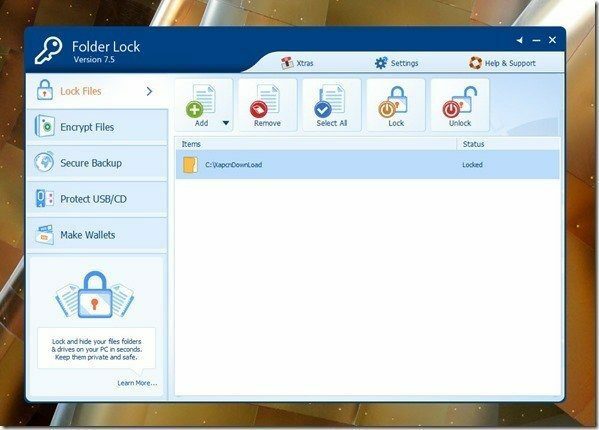
Користећи Фолдер Лоцк, можете креирати шифроване ормариће и безбедно чувати датотеке у њима. Кликните на опцију Енцрипт Филес а затим креирајте нови ормарић. Ормарић може имати другачију лозинку од главне лозинке и док је правите, мораћете унапред да доделите простор на диску.
На пример, ако креирате ормарић за 300Мб, простор би одмах био делегиран у ормарић и биће мапиран као додатни диск драјв. Можете да сачувате датотеке које желите и када се ормарић затвори, датотеке ће бити шифроване. Ови ормарићи се могу копирати на УСБ диск и могу се учинити преносивим и извршним.
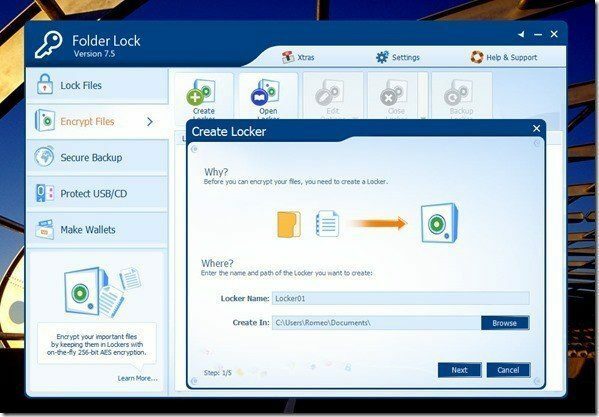
Кул савет: Фолдер Лоцк такође садржи алат за уништавање датотека и чистач историје испод Додатна поставка.
Додатне функције
Под закључавањем фолдера Подешавања, можете изабрати да аутоматски закључате трезор и све дискове када изађете из апликације. Ова подешавања се налазе под Ауто Протецтион и можете подесити идеалан временски период пре него што се ормарићи и скривени фајлови безбедно затворе. Тхе Хацк Сецурити одељак ће забележити све покушаје нетачне лозинке.

Стеалтх режим је једина карактеристика која ми се највише свиђа. Користећи ову функцију можете доделити одређени интервентни тастер за покретање апликације Фолдер Лоцк, а затим сакрити датотеке из менија Старт, радне површине, па чак и из програмских датотека. Али уверите се да увек памтите пречицу која је додељена Фолдер Моунт или ћете на крају изгубити све податке које сте сачували. Функција је заиста иновативна, али са собом носи ризике.

Закључак
Тако можете да користите Фолдер Лоцк да заштитите своје датотеке и фасцикле на Виндовс-у. Апликација је бесплатна и чиста од било каквих реклама и блоатваре-а. Само напред и испробајте, али не заборавите да поделите своје ставове у коментарима.
Последњи пут ажурирано 2. фебруара 2022
Горњи чланак може садржати партнерске везе које помажу у подршци Гуидинг Тецх. Међутим, то не утиче на наш уреднички интегритет. Садржај остаје непристрасан и аутентичан.



